오늘은 카카오톡 백업에 대해 알아보려고 합니다. 카카오톡을 오래 사용하면 예전에 나눴던 대화 내용이 사라질 때가 있죠. 또 사용하고 있던 기기를 변경하였을 때도 최근의 대화 내용을 제외하고는 데이터가 사라지게 됩니다.
그리 중요하지 않은 대화일 경우에는 크게 상관없지만 만약 중요한 대화 내용이 오고 갔었다면 낭패겠죠. 이런 문제를 방지하기 위해서 중요한 카카오톡 내용의 경우에는 백업을 해두어야 합니다.
카카오톡에는 다양한 백업 방식이 있습니다. 카카오톡 서버에 저장하는 방식부터 사용자가 직접 데이터를 자신의 저장공간에 저장하는 방식까지 말이죠. 그래서 오늘은 카카오톡을 백업하는 다양한 방식에 대해 알아볼까 합니다. 저장하는 범위와 기간이 다르기 때문에 용도에 따라 적절히 사용해야 합니다. 그럼 바로 시작하도록 하겠습니다.
PC에서 카카오톡 백업하는 방법
먼저 PC에 설치된 카카오톡에서 대화 내용을 백업하는 방법에 대해 알려드리겠습니다.
모든 채팅방의 카카오톡 백업하는 방법
처음 설명드릴 방법은 모든 채팅방의 대화 내용을 백업하는 방법입니다. 이 방법은 한 번의 클릭으로 현재 채팅방에서 표시되는 모든 대화 내용을 파일로 저장해준다는 장점이 있습니다. 또 카카오톡 서버에 직접 저장하는 방식이기 때문에 사용자가 직접 파일을 관리하지 않아도 된다는 장점이 있습니다. 단점은 저장 기간이 2주이기 때문에 해당 기간이 지나면 또다시 백업해줘야 한다는 점입니다.
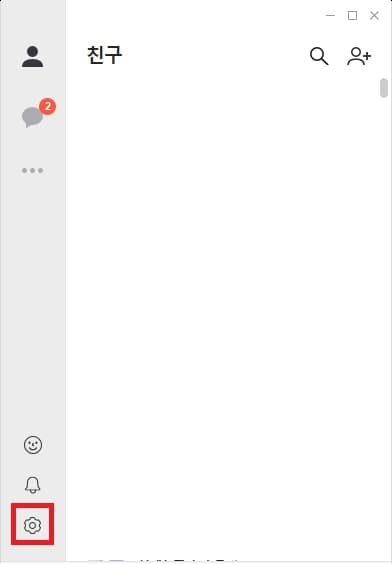
카카오톡을 실행하고 좌측 하단의 “톱니바퀴” 아이콘을 클릭하여 설정으로 들어가 줍시다.
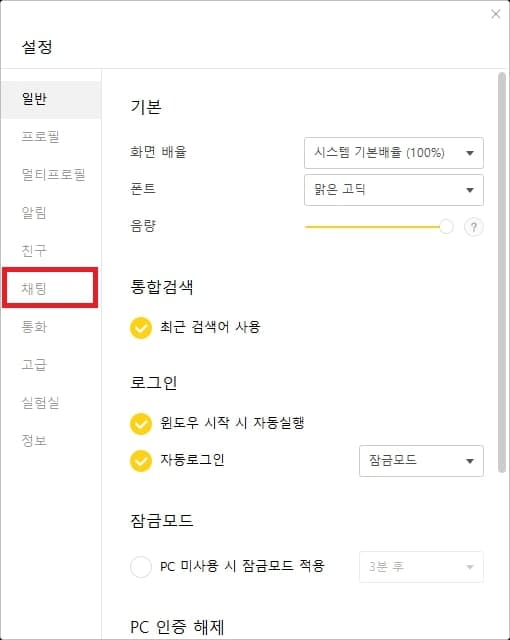
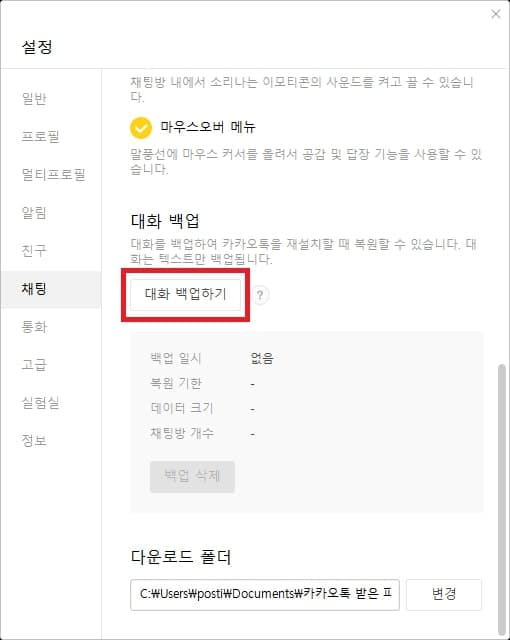
설정 창 좌측을 보시면 다양한 탭이 있는데 거기서 “채팅” 탭을 눌러 이동해줍니다.
“채팅” 탭의 가장 하단을 보시면 “대화 백업하기” 버튼이 있습니다. 해당 버튼을 눌러주면 현재 저장되어 있는 카카오톡 내용을 서버에 백업할 수 있습니다.
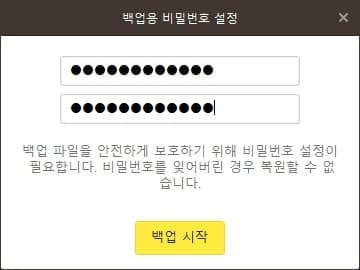
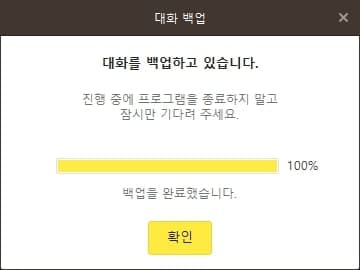
데이터를 백업할 때 비밀번호를 설정하게 됩니다. 나중에 백업된 내용을 불러올 때 사용하게 되니 꼭 기억해 놓아야 합니다. 비밀번호까지 설정하면 백업이 완료됩니다.
특정 채팅방의 카카오톡 백업하는 방법
다음 방법은 특정 채팅방의 카카오톡을 백업하는 방법입니다. 이 방법은 서버가 아니라 사용자의 저장공간에 데이터를 백업하게 됩니다. 덕분에 정해진 기간 없이 백업 파일을 보관할 수 있다는 장점이 있습니다. 또 특정 필요한 채팅방의 내용만 백업하기 때문에 효율적(?)입니다. 단점은 파일을 사용자가 직접 관리해야 한다는 점입니다.
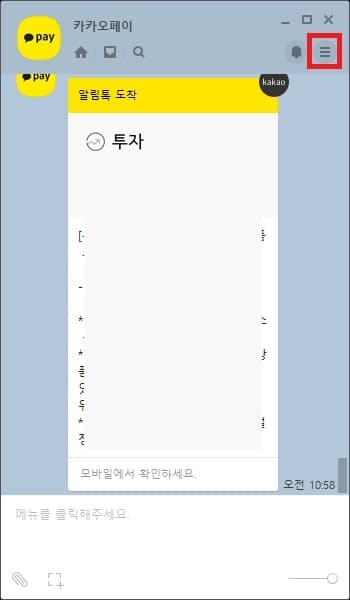
먼저 원하는 채팅방에 들어가 줍니다. 그런 뒤 우측 상단의 “서랍” 아이콘을 클릭해 메뉴를 열어줍니다.
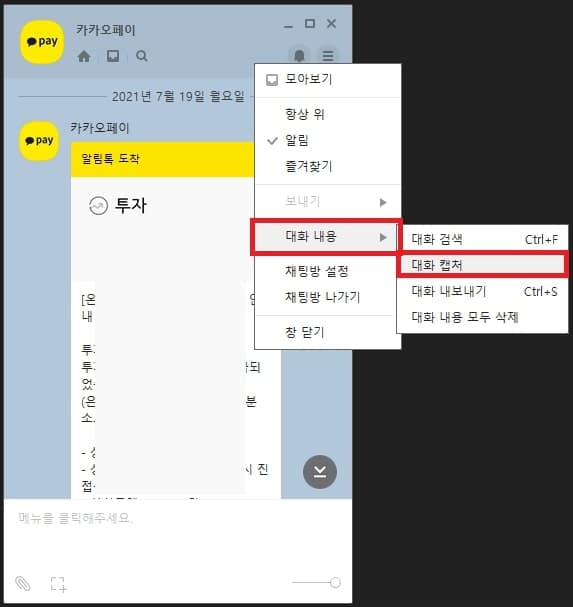
메뉴에서 “대화 캡처” 혹은 “대화 내보내기”를 통해 채팅방을 백업하실 수 있습니다. 먼저 “대화 캡처”를 통해 백업을 진행해 보겠습니다.
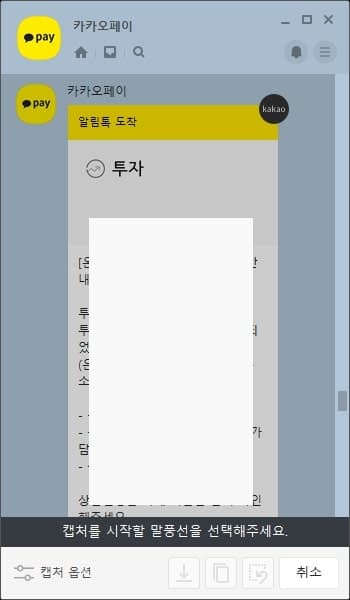
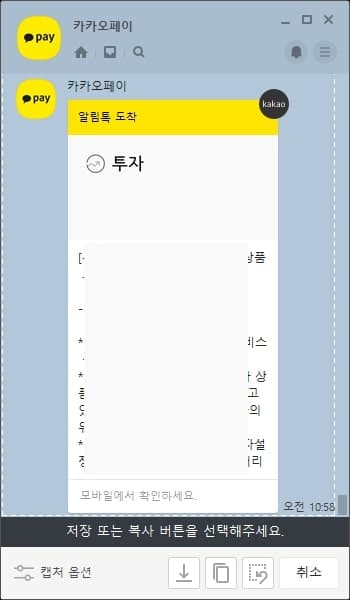
“대화 캡처”를 선택하면 캡처를 시작할 말풍선과 캡처를 끝낼 말풍선을 선택하게 됩니다. 선택을 완료한 뒤 하단의 “다운로드[아래 화살표]” 아이콘을 클릭하면 파일이 저장됩니다.
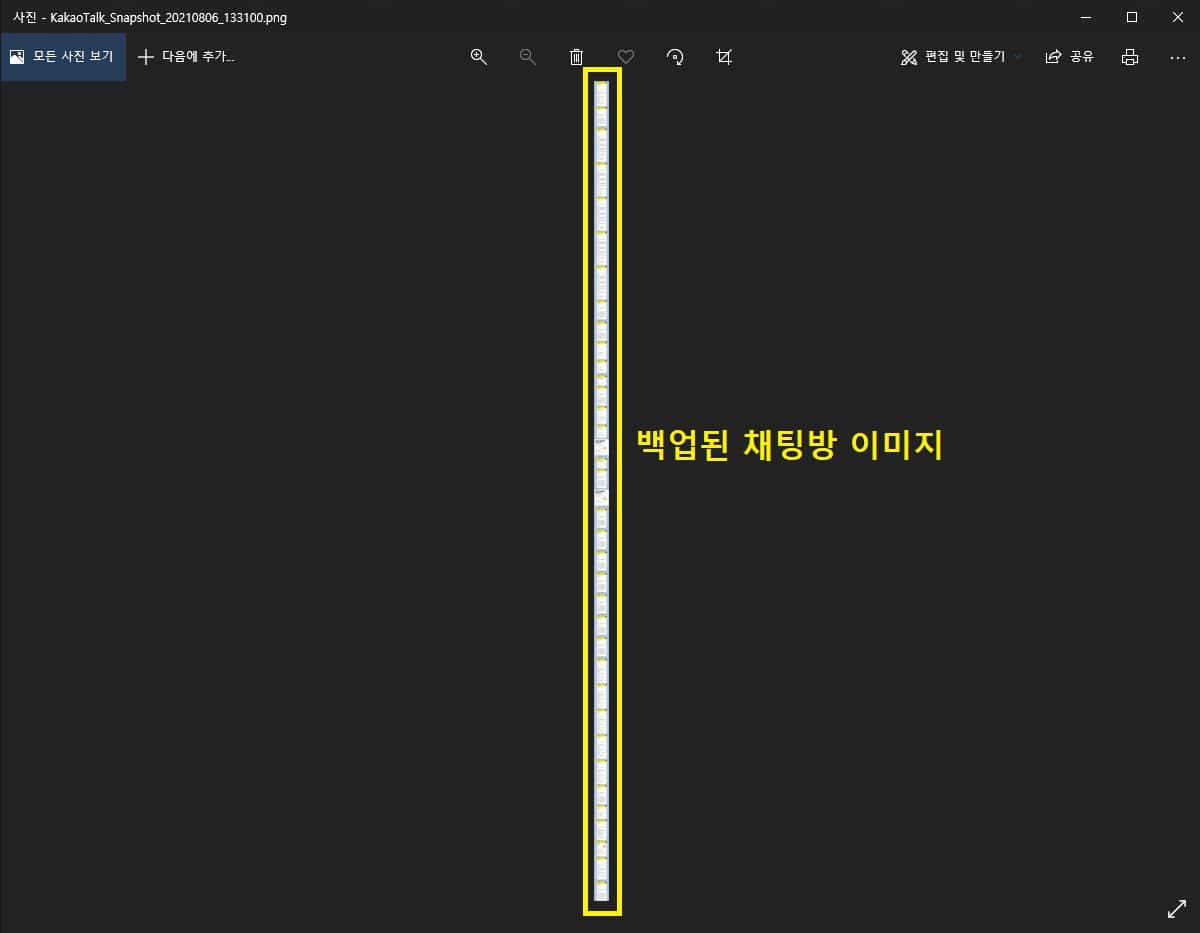
위처럼 길쭉하게 사진으로 저장됩니다. 확대해보면 제대로 채팅방 내용을 확인하실 수 있습니다.
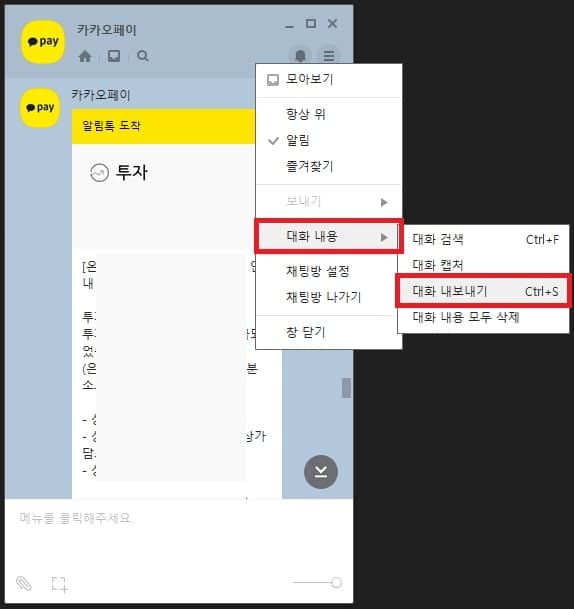
“대화 내보내기”를 통해 채팅방을 백업하면 txt파일로 백업 파일이 출력되게 됩니다.
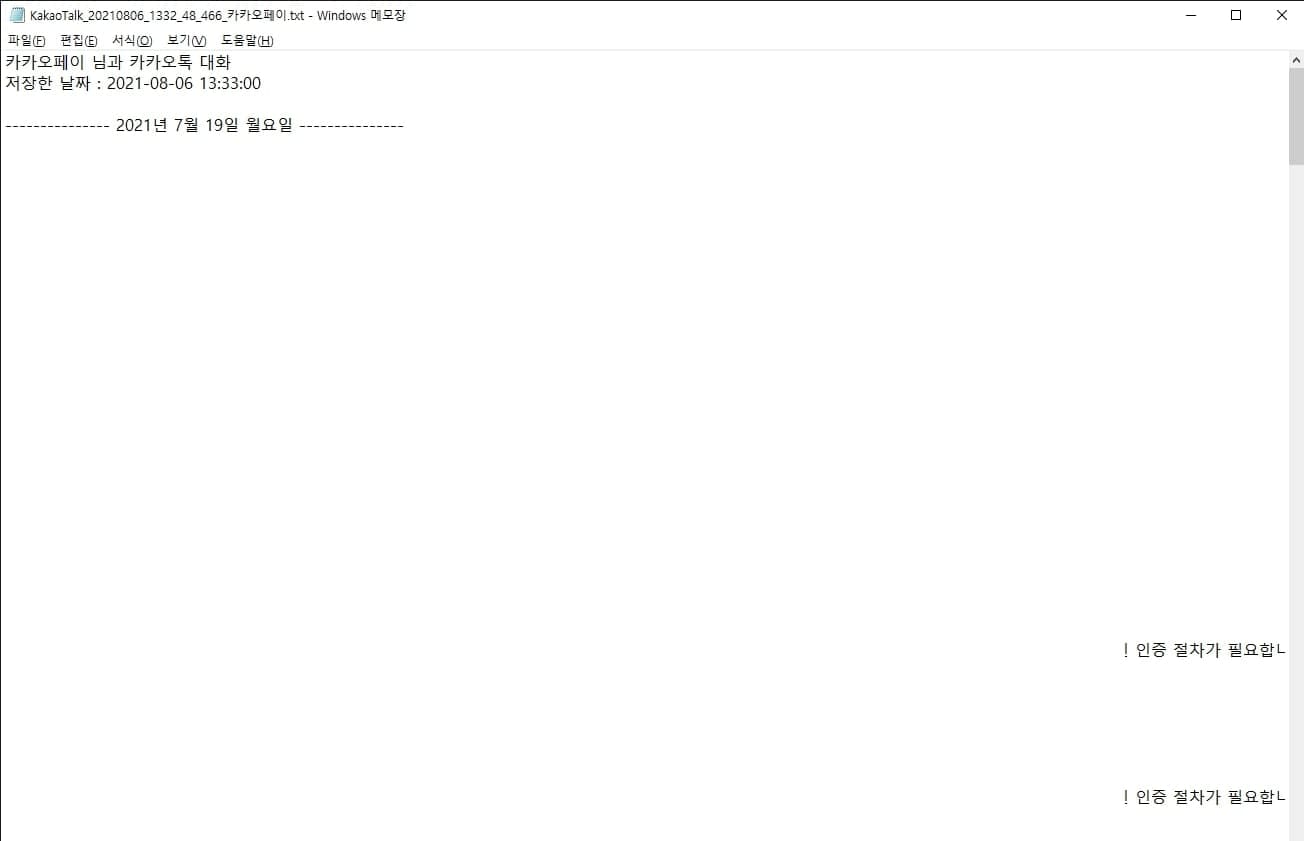
위처럼 카카오톡 텍스트 파일이 생성되는데 언제 어떤 내용으로 대화했는지 적혀 저장되게 됩니다.
모바일에서 카카오톡 백업하는 방법
다음은 모바일 환경에서 카카오톡 백업하는 방법입니다. 모바일 환경에서도 pc 환경과 완전히 동일하게 백업이 가능합니다.
모든 채팅방의 카카오톡 백업하는 방법
이 방법 또한 위에서 설명드린 것과 마찬가지로 카카오톡 서버에 저장되지만 2주간만 저장되는 방법입니다.
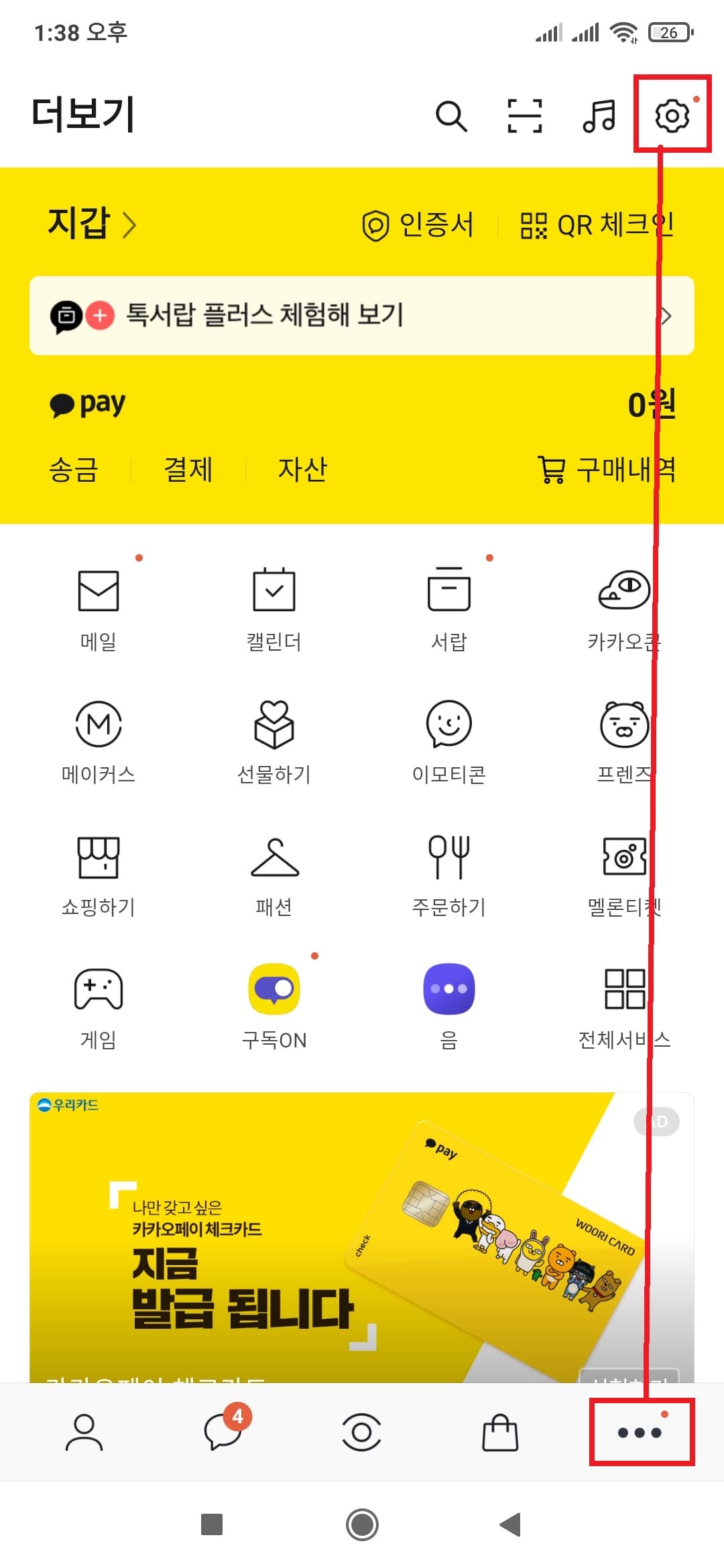
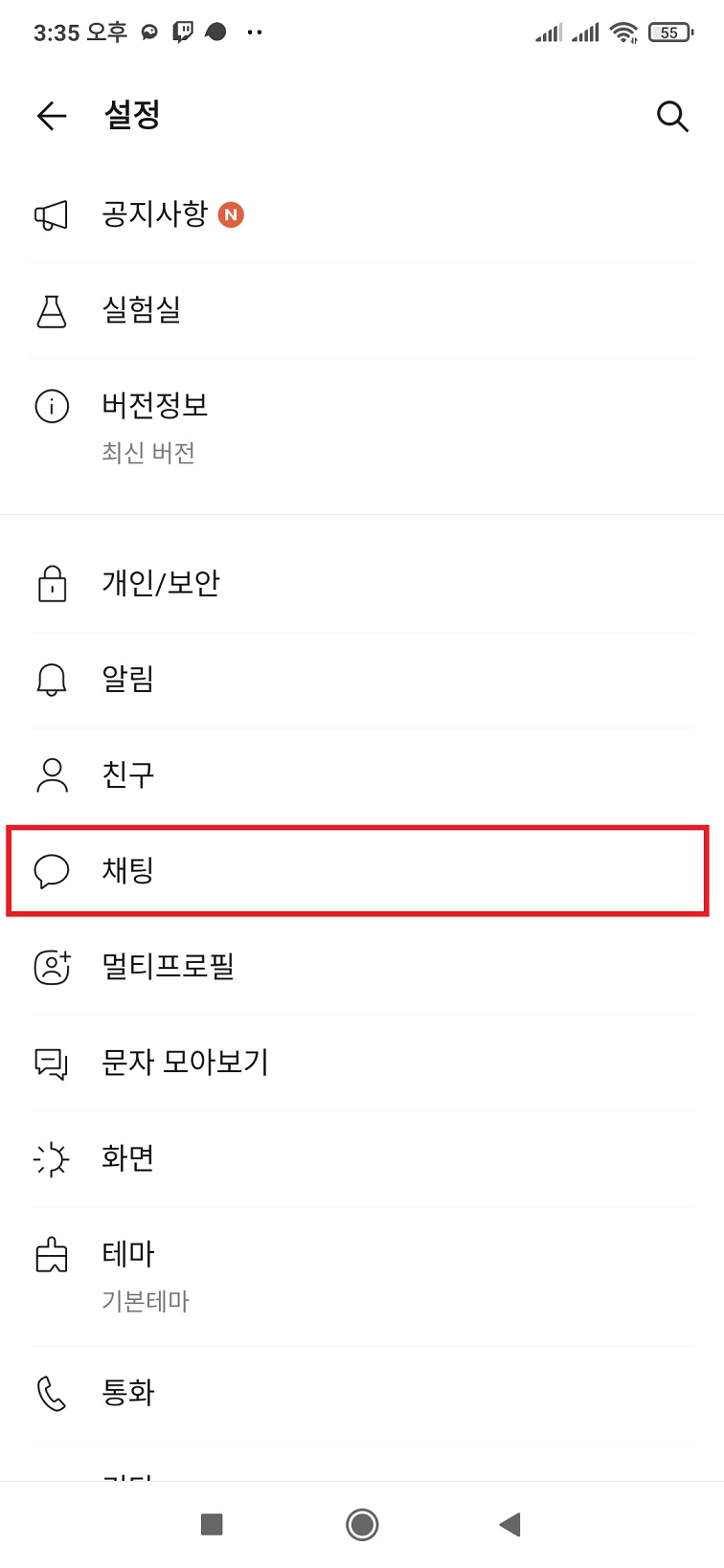
카카오톡을 실행하신 뒤 우측 하단의 “…” 아이콘을 눌러 이동한 뒤 우측 상단의 “톱니바퀴” 아이콘을 터치해 설정으로 이동해줍니다. 그리고 설정에서 채팅 메뉴를 눌러 이동해줍니다.
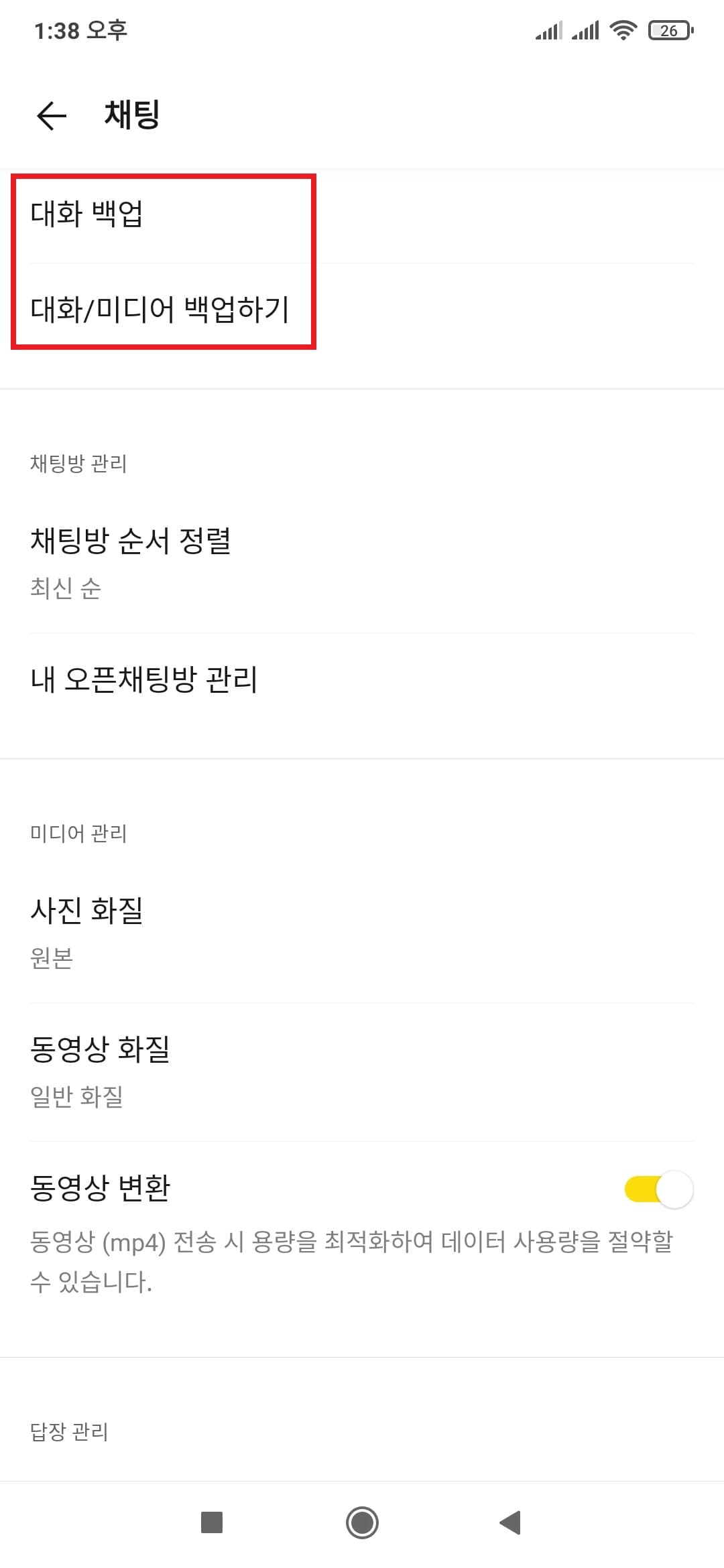
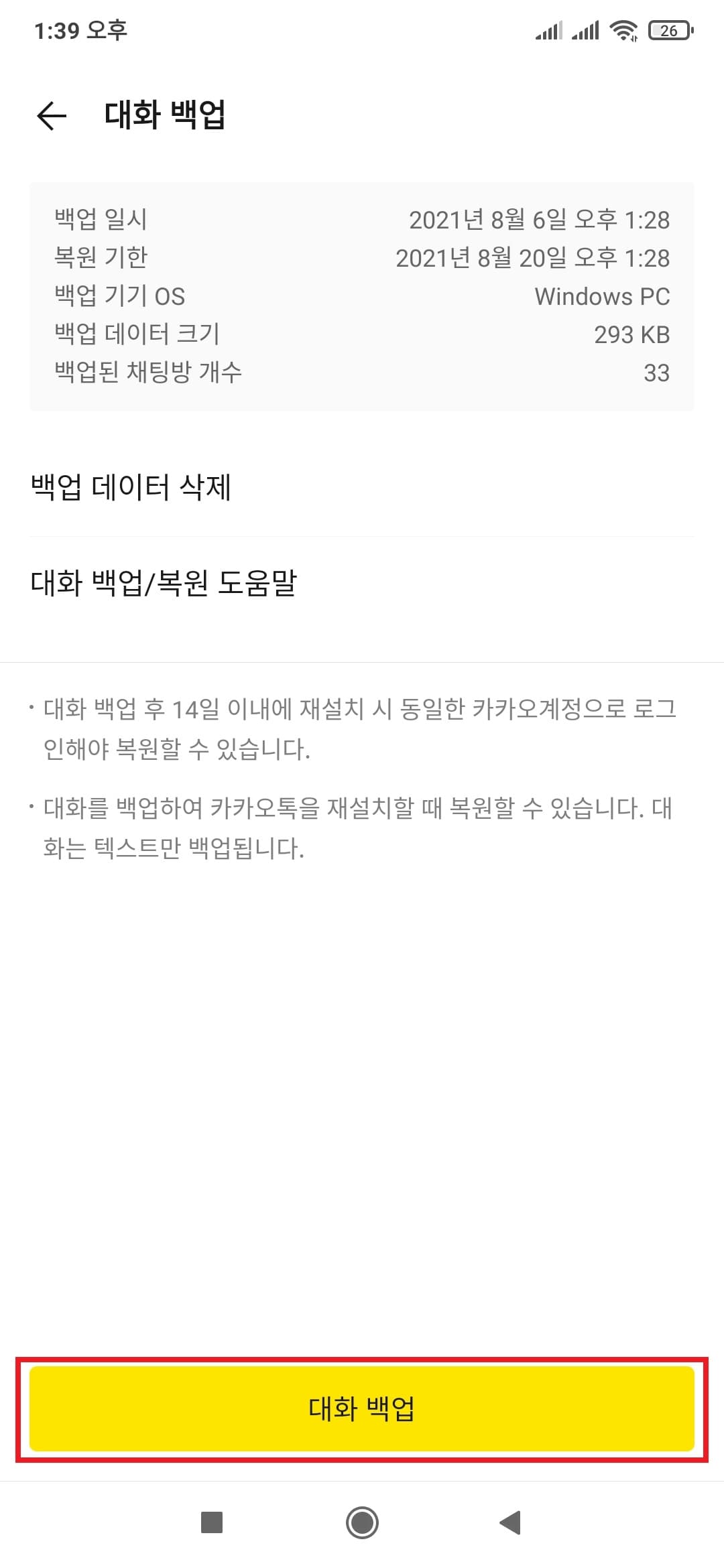
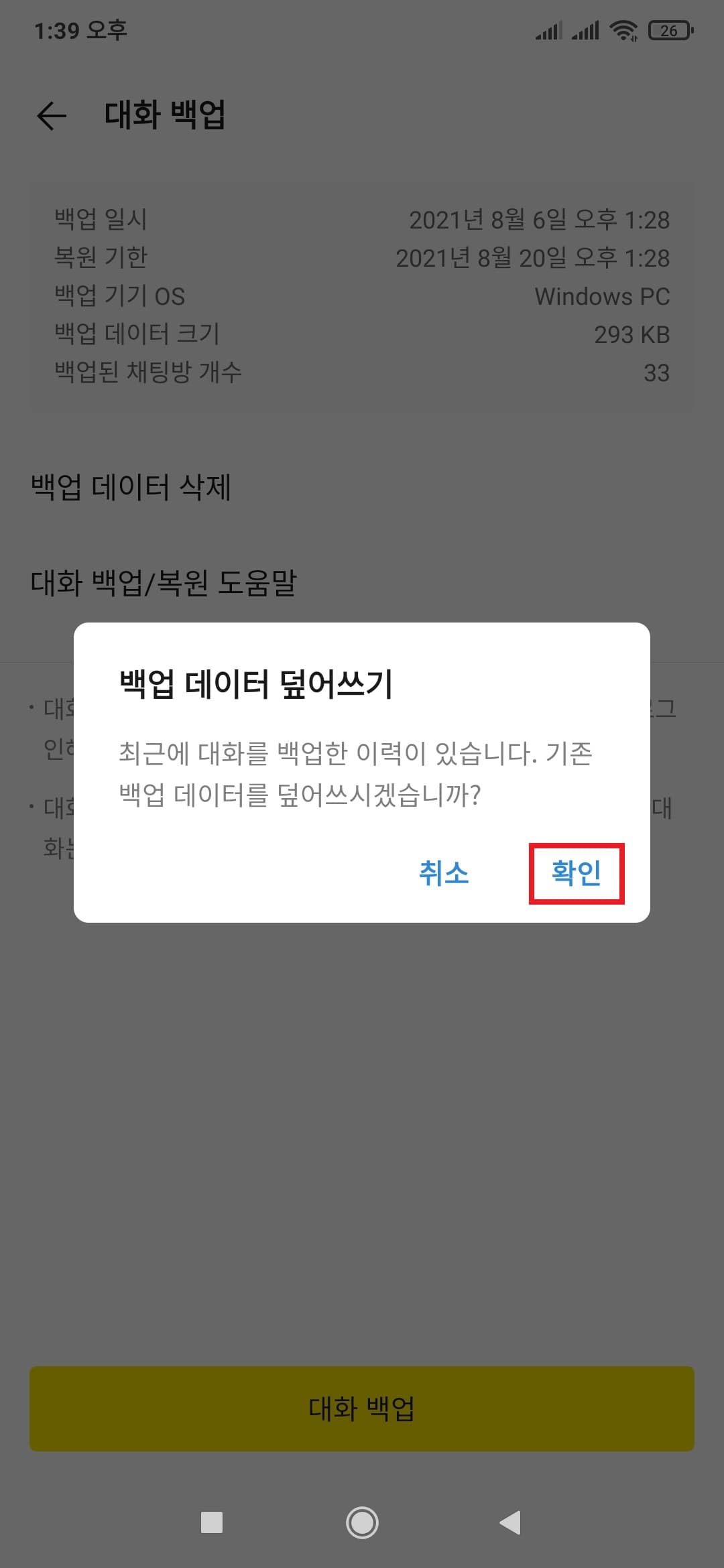
채팅 메뉴에서 상단의 “대화 백업”을 통해 대화 백업으로 이동한 뒤 하단의 “대화 백업” 버튼을 눌러주면 백업이 진행됩니다. 이미 저장되어 있는 백업 데이터가 있는 경우 덮어쓸 수 있습니다.
특정 채팅방의 카카오톡 백업하는 방법
이 방법도 pc에서 사용하는 방법과 동일합니다. 다른 점은 대화방 캡처 기능이 없는 것인데 아무래도 최근 핸드폰들은 스크롤 캡처 기능을 지원하기 때문에 기능을 제외한 것으로 보입니다.
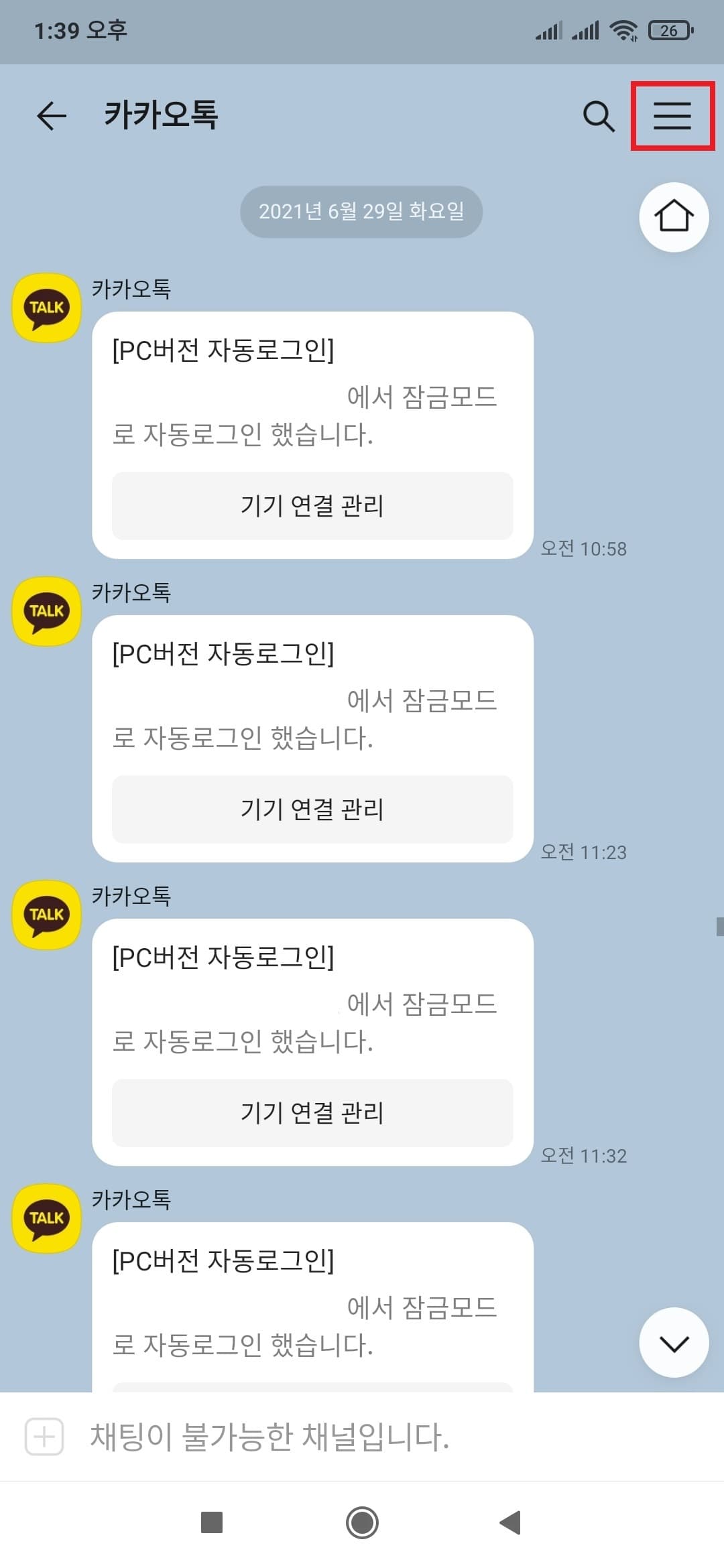
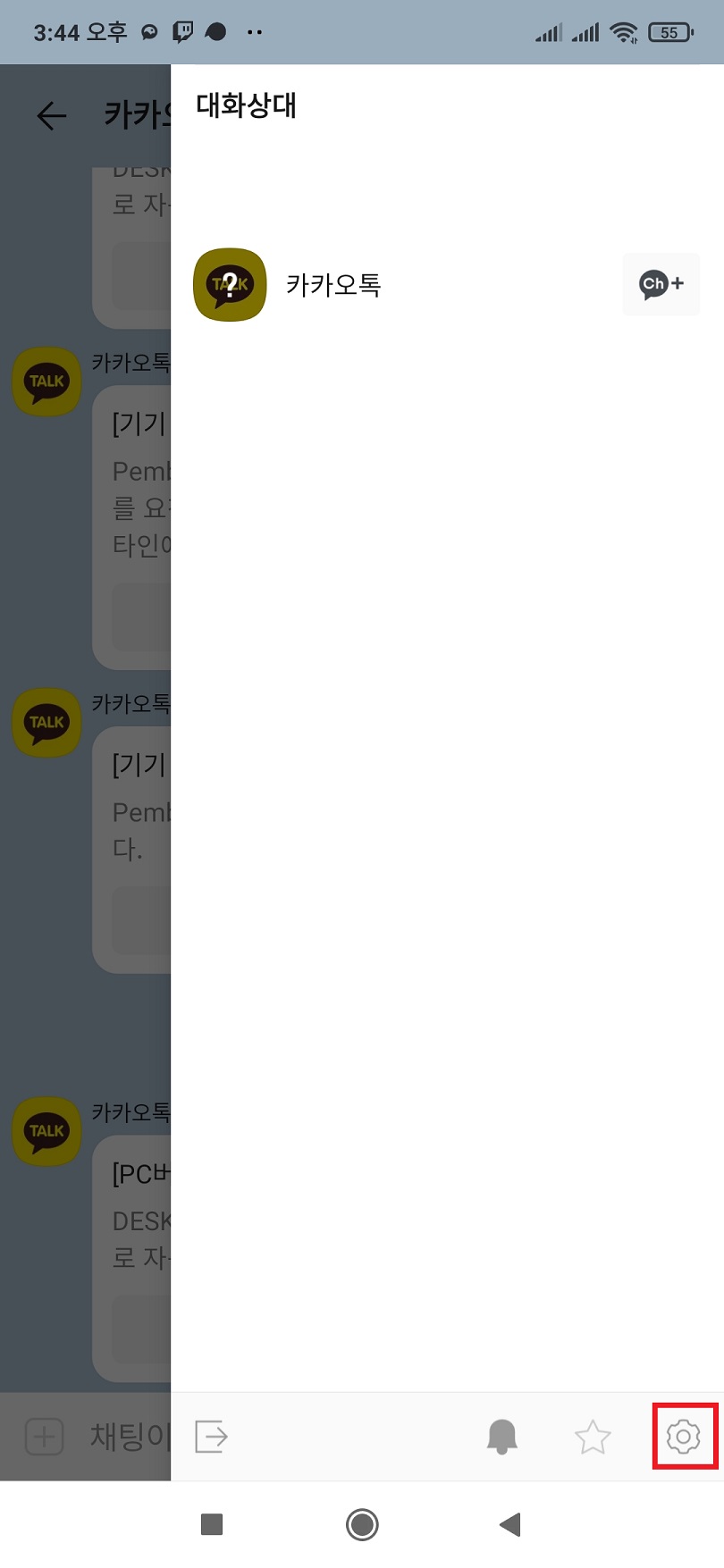
백업하고 싶은 채팅방에 들어간 뒤 우측 상단의 “서랍” 아이콘을 눌러 서랍을 열고 우측 하단의 “톱니바퀴” 아이콘을 통해 채팅방 설정으로 들어가줍니다.
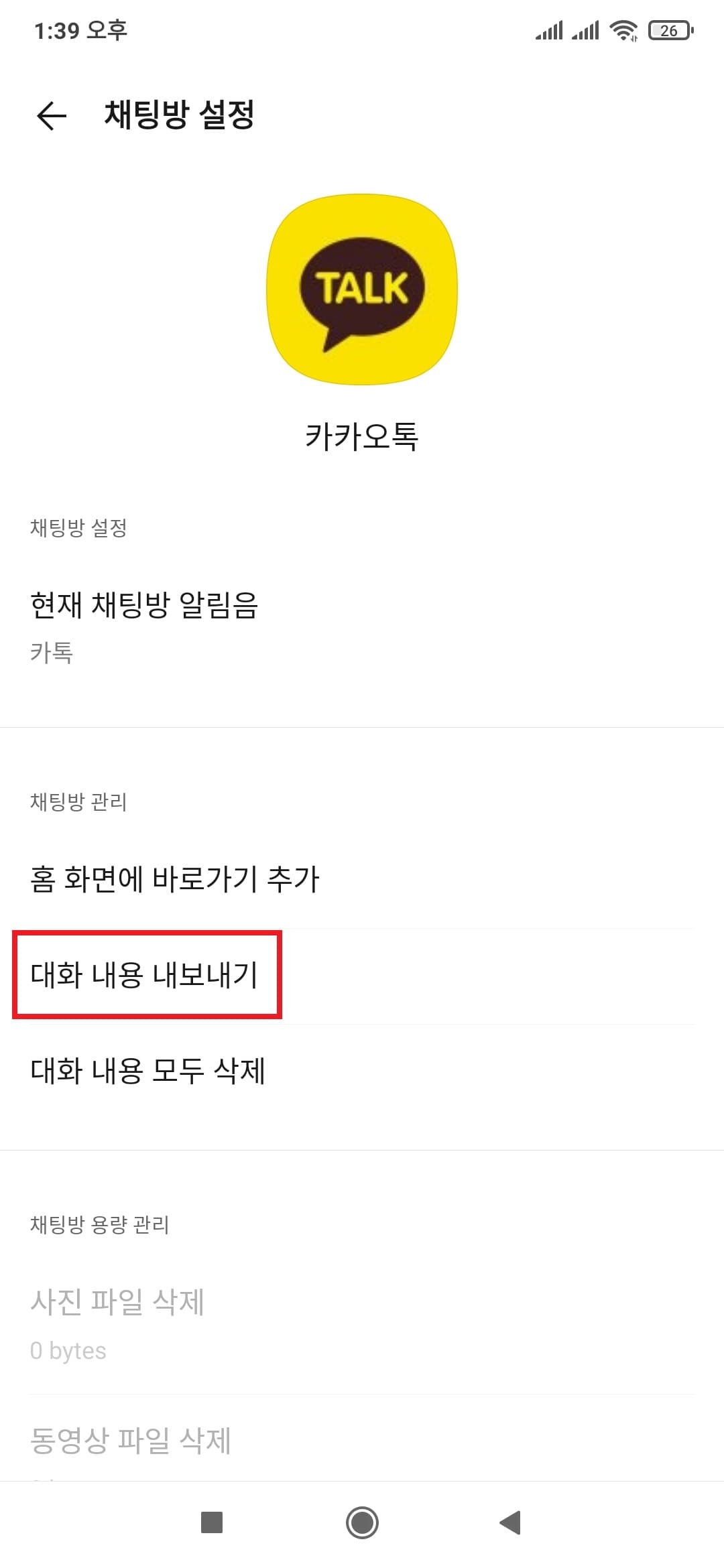
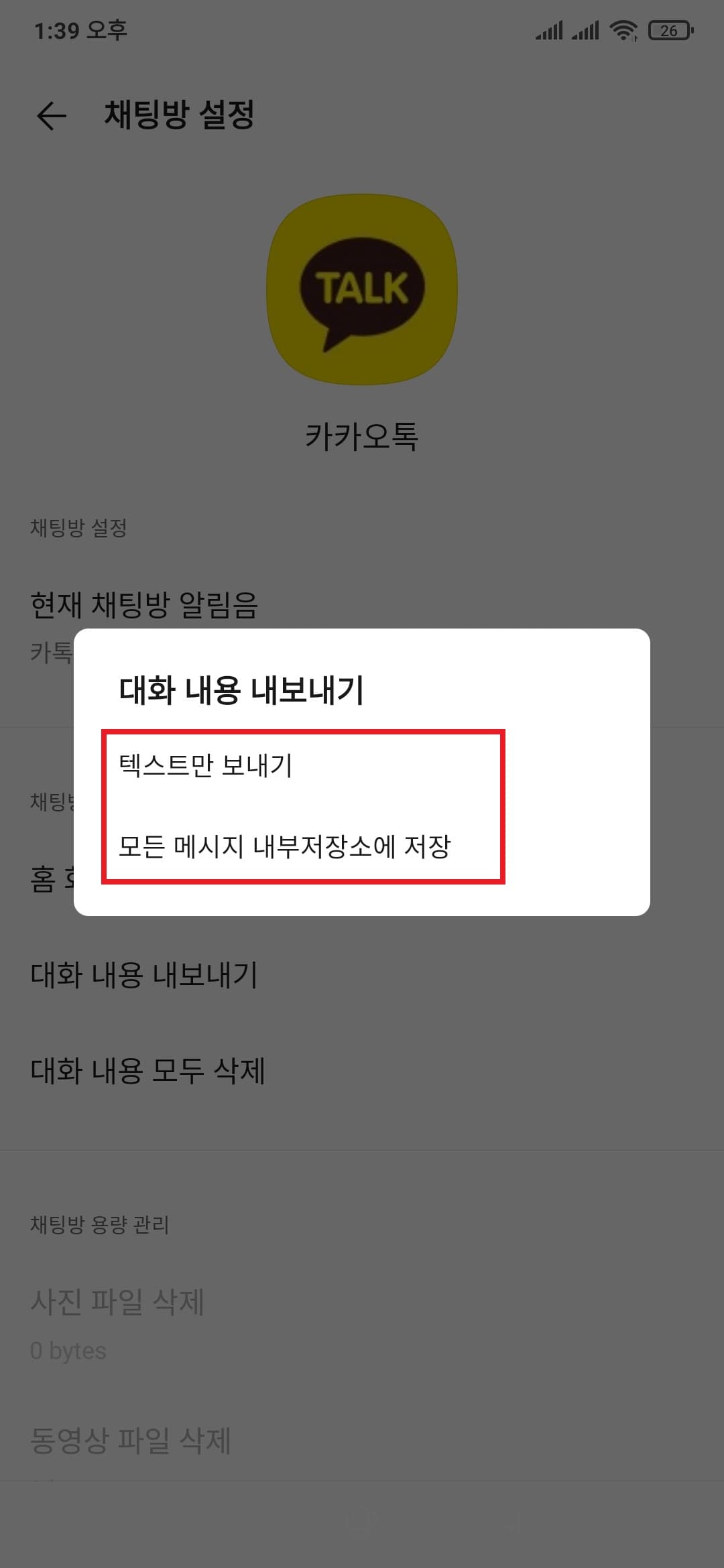
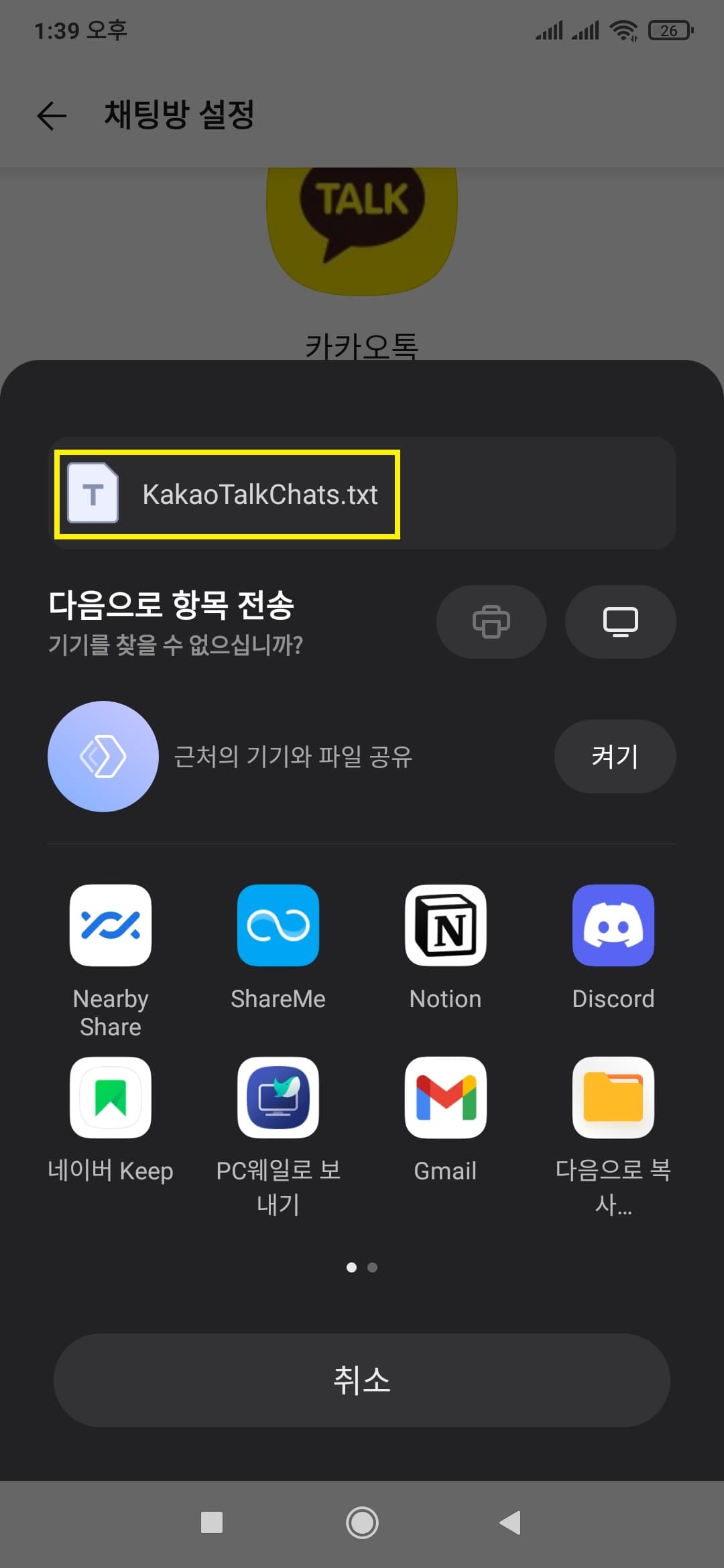
“대화 내용 내보내기”를 선택하고 내보낼 항목을 선택하여 백업이 가능합니다. “텍스트만 보내기”를 할 경우 말 그대로 텍스트 데이터만 txt 파일로 내보내게 됩니다. “모든 메시지를 내부 저장소에 저장”을 선택하면 해당 채팅방에 포함되어 있는 미디어들을 포함해 모든 메시지를 저장하게 됩니다.
항목을 선택하면 다른 곳으로 메일을 보내거나 파일 탐색기 어플을 이용해 원하는 경로에 저장하실 수 있습니다.
이렇게 오늘은 카카오톡 백업하는 방법에 대해 알아보았습니다.
카카오톡에서 제공하는 백업 기능은 자신이 사용하고 있던 기기를 변경했을 때 대화 내용이 소실되지 않도록 하기 위한 기능이기 때문에 저장 기간이 2주로 짧습니다.
그러니 혹시 오래 보관해야 하는 중요한 대화를 백업하실 때에는 해당 채팅방에서 직접 백업하시는 것이 좋습니다. 그럼 이번 포스팅은 이쯤에서 마치도록 하고 다음에 다른 내용으로 다시 찾아뵙겠습니다. 긴 글 읽어 주셔서 감사합니다.
